- Windows 7, 8 και 10.
- Windows Vista.
- Windows XP.
Για να ενεργοποιήσετε το UPnP σε αυτές τις εκδόσεις των Windows ακολουθήστε τα παρακάτω βήματα.
- Ανοίξτε τον Πίνακα Ελέγχου.
- Κάντε κλικ στο Δίκτυο και στο Internet
- Κάντε κλικ στο Κέντρο δικτύου και κοινής χρήσης .
- Στο αριστερό παράθυρο, κάντε κλικ στο σύνδεσμο για την αλλαγή των ρυθμίσεων προηγμένης κοινής χρήσης .
- Στην ενότητα Ανακάλυψη δικτύου, επιλέξτε την επιλογή Ενεργοποίηση εντοπισμού δικτύου και κάντε κλικ στο κουμπί Αποθήκευση αλλαγών .
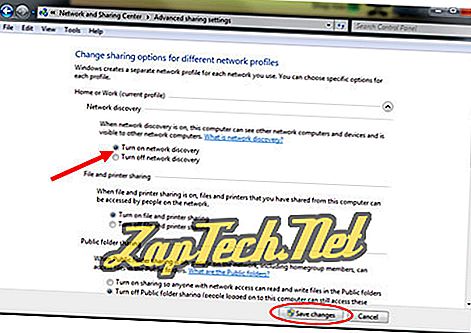
Το UPnP θα ξεκινήσει αυτόματα όταν ενεργοποιείτε τον υπολογιστή σας.
Συμβουλή: Εάν αντιμετωπίζετε προβλήματα κατά την επιτυχή λειτουργία του UPnP στο δίκτυό σας ακολουθώντας τα παραπάνω βήματα, ελέγξτε για μια ενημέρωση υλικολογισμικού για το δρομολογητή σας που αντιμετωπίζει τυχόν προβλήματα UPnP.
Ενεργοποίηση του UPnP στα Windows Vista
Για να ενεργοποιήσετε το UPnP στα Windows Vista, ξεκινήστε μεταβαίνοντας στον Πίνακα Ελέγχου των Windows. Εντοπίστε και κάντε κλικ στο εικονίδιο για το Κέντρο δικτύου και κοινής χρήσης .
Στην ενότητα Κοινή χρήση και Ανακάλυψη, κάντε κλικ στο κουμπί βέλους στα δεξιά της επιλογής Αναζήτησης δικτύου . Επιλέξτε την επιλογή Ενεργοποίηση ανίχνευσης δικτύου και κάντε κλικ στο κουμπί Εφαρμογή.
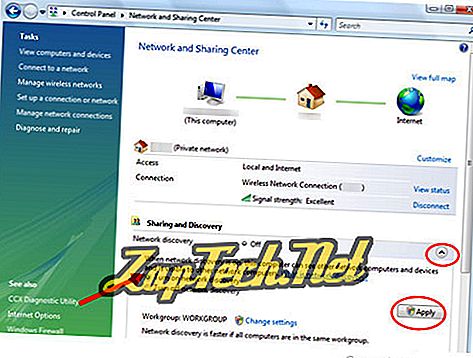
Το UPnP θα ξεκινήσει αυτόματα όταν ενεργοποιείτε τον υπολογιστή σας.
Συμβουλή: Εάν αντιμετωπίζετε προβλήματα κατά την επιτυχή λειτουργία του UPnP στο δίκτυό σας ακολουθώντας τα παρακάτω βήματα, ελέγξτε για μια ενημέρωση υλικολογισμικού για το δρομολογητή σας που αντιμετωπίζει τυχόν προβλήματα UPnP.
Ενεργοποίηση του UPnP στα Windows XP
Για να λειτουργήσει το UPnP στα Windows XP, πρέπει πρώτα να βεβαιωθείτε ότι η συσκευή Gateway Internet εμφανίζεται στις Συνδέσεις δικτύου και ότι ο δρομολογητής σας εμφανίζεται στα Θέματα του δικτύου μου.
Για την πρώτη συσκευή, ανοίξτε το παράθυρο Συνδέσεις δικτύου. Μπορείτε να το κάνετε αυτό πηγαίνοντας στο Έναρξη> Εκτέλεση, πληκτρολογήστε ncpa.cpl στο πεδίο κειμένου και, στη συνέχεια, πατήστε το πλήκτρο Enter. Ελέγξτε αν η συσκευή Gateway Internet εμφανίζεται, όπως φαίνεται παρακάτω.

Για τη δεύτερη συσκευή, κάντε κλικ στο σύνδεσμο "Θέσεις δικτύου" στο παράθυρο "Συνδέσεις δικτύου" (αριστερό τμήμα παραθύρου, " Άλλα μέρη "). Ελέγξτε αν εμφανίζεται ο δρομολογητής σας.
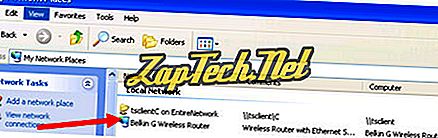
Εάν αυτές οι συσκευές δεν εμφανίζονται, πρέπει να βεβαιωθείτε ότι έχουν εγκατασταθεί τα σωστά στοιχεία στα Windows XP. Για να το ελέγξετε, μεταβείτε στην επιλογή Έναρξη, Εκτέλεση, πληκτρολογήστε appwiz.cpl στο πεδίο κειμένου και πατήστε το πλήκτρο Enter.
Στο παράθυρο "Προσθαφαίρεση προγραμμάτων" (Add or Remove Programs), κάντε κλικ στο σύνδεσμο " Προσθαφαίρεση στοιχείων των Windows " στο αριστερό παράθυρο. Στο παράθυρο του Wizard Components των Windows, μετακινηθείτε προς τα κάτω μέχρι να βρείτε τις υπηρεσίες δικτύωσης . Επιλέξτε αυτό στη λίστα και κάντε κλικ στο κουμπί Λεπτομέρειες . Βεβαιωθείτε ότι έχετε επιλέξει τις επιλογές Διερεύνηση συσκευής Gateway Device Discovery και Ελέγχου και UPnP User Interface και κάντε κλικ στο κουμπί OK. Πάλι στο παράθυρο του Windows Components Wizard, κάντε κλικ στο κουμπί Next και ακολουθήστε τις οδηγίες για να εγκαταστήσετε τα νέα στοιχεία.
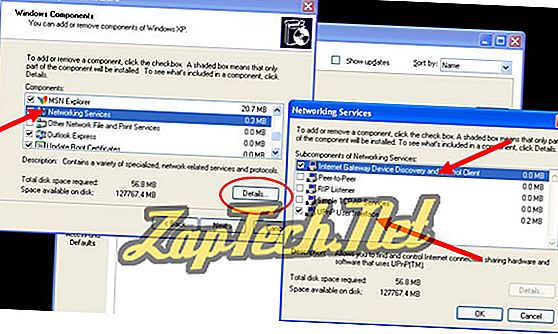
Τώρα, μπορείτε να ξεκινήσετε την υπηρεσία UPnP για να την ενεργοποιήσετε. Για να το κάνετε αυτό, μεταβείτε στην επιλογή Έναρξη, Εκτέλεση, πληκτρολογήστε services.msc στο πεδίο κειμένου και πατήστε το πλήκτρο Enter.
Βρείτε την επιλογή SSDP Discovery Service και κάντε διπλό κλικ με το ποντίκι σας. Στο παράθυρο που ανοίγει, στην καρτέλα Γενικά, επιλέξτε Αυτόματο στην αναπτυσσόμενη λίστα Τύπος εκκίνησης και κάντε κλικ στο κουμπί OK .
Το UPnP θα ξεκινήσει αυτόματα όταν ενεργοποιείτε τον υπολογιστή σας.
Συμβουλή: Εάν αντιμετωπίζετε προβλήματα κατά την επιτυχή λειτουργία του UPnP στο δίκτυό σας ακολουθώντας τα παρακάτω βήματα, ελέγξτε για μια ενημέρωση υλικολογισμικού για το δρομολογητή σας που αντιμετωπίζει τυχόν προβλήματα UPnP.
